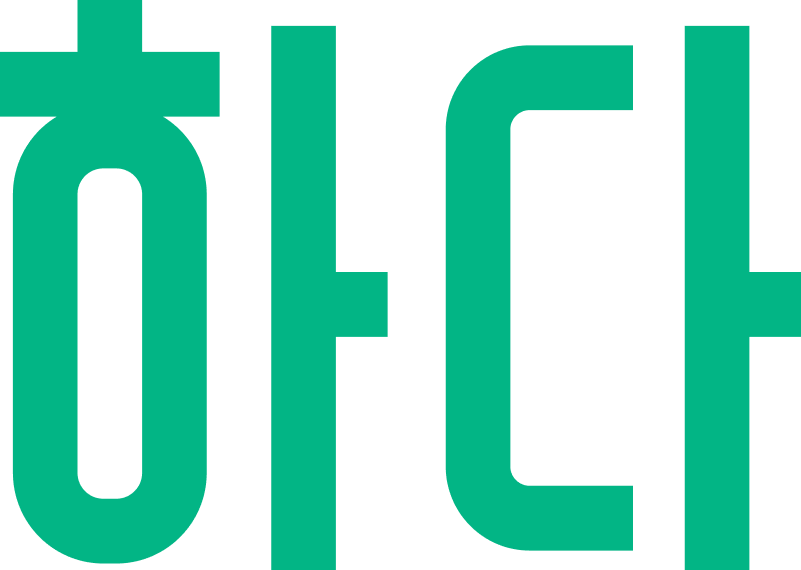자주 묻는 질문
자주 묻는 질문
Q. 대시보드
-
사용 중인 점검표를 수정할 수 있나요?
사용중인 점검표는 대시보드에서 수정할 수 있습니다. 점검표 페이지에 접속 후 수정하고자 하는 점검표를 클릭하여 자유롭게 점검 항목을 수정할 수 있습니다. 수정한 후에는 자동적으로 QR 코드에 반영되기 때문에 QR 스티커를 재 출력할 필요가 없습니다. (단, 점검 빈도 수정 시 이전 점검에 대한 완료율 데이터가 바뀔 수도 있습니다.)
-
점검자가 누군지 알 수 있나요?
네, 알 수 있습니다. 대시보드의 설정>기능 설정>시설 비밀번호에서 ‘작업자 휴대폰 번호 뒤 4자리 사용’을 활성화하면, 작업자 정보 공개 여부를 선택할 수 있습니다. 작업자 정보 공개를 ‘사용함’으로 설정하시면, 점검 상세 페이지 및 다운받은 보고서에서 점검 내역 별 점검자의 이름을 확인할 수 있습니다.
-
점검 내역을 비공개로 전환하고 싶어요.
점검 내역을 점검자와 관리자만 확인하고 싶을 경우, 대시보드의 설정>기능 설정>시설 비밀번호에서 ‘QR 코드 스캔 시 비밀번호 사용’ 기능을 ‘사용함’으로 수정해주세요. ‘QR 코드 스캔 시 비밀번호 사용’을 사용하면, QR을 스캔하여 페이지 접속 시 점검 비밀번호를 입력해야만 접속 가능해져 비밀번호를 모르는 사람은 점검 내역을 볼 수 없습니다.
-
대시보드는 PC로만 이용 가능한가요?
대시보드는 PC 뿐만 아니라 모바일로도 이용 가능합니다. PC 대시보드 접속 시 활용했던 URL을 모바일 웹으로 접속하면 모바일 버전 대시보드를 이용할 수 있습니다. 모바일 대시보드에서도 PC와 동일하게 점검 내역 확인 및 점검 보고서 다운로드 기능을 이용할 수 있습니다.
Q. 점검
-
점검 비밀번호를 입력해도 입력화면으로 안넘어가져요.
비밀번호를 입력해도 점검화면으로 안넘어가지는 경우, 관리자에게 문의하기로 비밀번호 관련 문의를 주시면 빠르게 처리 도와드리겠습니다.
-
점검 내역을 확인하고 싶어요.
점검 내역을 확인하고 싶을 경우 해당 시설의 QR 스티커를 스캔 후 확인하고자 하는 날짜 및 시간을 선택하면 점검 내역 확인이 가능합니다. 또는, 대시보드에서 시설 페이지에 접속 후 해당 시설의 우측 모바일 화면 버튼을 클릭하면 점검 내역을 확인할 수 있습니다.
-
점검 데이터 저장 기간은 어떻게 되나요?
저장된 점검 데이터는 회사/기관 삭제 이전까지 보관됩니다.
Q. QR
-
QR 스캔은 어떻게 하는 건가요?
하다(HADA) 서비스 접속을 위한 QR 스캔은 사용하시는 스마트폰 기본 카메라 어플을 이용하여 할 수 있습니다. 만약 기본 카메라를 통해 QR 스캔이 안되시는 경우는 카카오톡, 네이버 QR 스캔 기능 활용 부탁드립니다.
-
QR 코드만 따로 받을 수 있나요?
네, QR 코드만 따로 다운 받으실 수 있습니다. 시설 페이지에서 다운받을 시설을 선택하고 왼쪽 하단의 QR 코드 다운로드 버튼을 클릭하면 QR 코드가 다운로드 됩니다.
-
QR 스티커를 재발급 받고 싶어요.
QR 스티커 분실 및 훼손으로 인해 재발급을 원하실 경우 대시보드에서 QR 스티커를 다시 신청해주세요.
Q. 결제
-
유료 요금제로 변경되는 시점이 언제 인가요?
등록된 시설의 수가 6개 이상이 되면 유료 요금제로 자동 변경 됩니다.
사용 요금은 유료 요금제 적용일부터 일할 계산됩니다.
-
사용 요금은 어떻게 계산되나요?
사용 요금은 유료 요금제 적용일부터 각 시설당 일할 계산됩니다.
ex) 1월 1일 요금 = 1월 1일 사용 중인 시설의 수 * 요금제/31(일)
-
요금은 어떻게 납부하나요?
계좌이체를 통해 요금납부를 하실 수 있습니다. 매월 5일에 청구서가 메일로 발송되며,
60일 이내에 요금을 납부해주시면 됩니다. 궁금한 점이 있으시면 서비스팀에 별도 문의 부탁드립니다. (hada@shoplworks.com)
-
구독을 취소하려면 어떻게 해야하나요?
청구서에 적힌 납부기한까지 결제를 진행하지 않으면, 자동으로 구독취소가 됩니다.
다만, 사용중인 시설의 수가 6개 이상이면, 서비스 이용이 중지됩니다.
Q. 기타
-
앱을 따로 다운받아야 하나요?
하다(HADA)는 앱이 아닌 웹으로 이용 가능한 서비스입니다. 점검자는 앱을 다운로드할 필요없이 QR 스캔만으로 서비스 이용 가능하며, 관리자는 PC 및 모바일 대시보드를 통해 서비스를 이용할 수 있습니다.
-
관리자 계정 비밀번호를 변경하고 싶어요.
관리자 계정 비밀번호는 대시보드 내 ‘회원 정보 설정’에서 변경 가능합니다. 비밀번호를 분실했을 경우 대시보드 로그인 페이지에서 비밀번호 찾기 기능 활용 부탁드립니다.
-
서비스 탈퇴는 어떻게 하나요?
서비스 탈퇴를 원하실 경우 로그인 후 ‘회원 정보 설정’에서 탈퇴할 수 있습니다.
탈퇴 후에는 같은 아이디로 재가입이 불가능합니다.
Q. 대시보드
-
사용 중인 점검표를 수정할 수 있나요?
사용중인 점검표는 대시보드에서 수정할 수 있습니다. 점검표 페이지에 접속 후 수정하고자 하는 점검표를 클릭하여 자유롭게 점검 항목을 수정할 수 있습니다. 수정한 후에는 자동적으로 QR 코드에 반영되기 때문에 QR 스티커를 재 출력할 필요가 없습니다. (단, 점검 빈도 수정 시 이전 점검에 대한 완료율 데이터가 바뀔 수도 있습니다.)
-
점검자가 누군지 알 수 있나요?
네, 알 수 있습니다. 대시보드의 설정>기능 설정>시설 비밀번호에서 ‘작업자 휴대폰 번호 뒤 4자리 사용’을 활성화하면, 작업자 정보 공개 여부를 선택할 수 있습니다. 작업자 정보 공개를 ‘사용함’으로 설정하시면, 점검 상세 페이지 및 다운받은 보고서에서 점검 내역 별 점검자의 이름을 확인할 수 있습니다.
-
점검 내역을 비공개로 전환하고 싶어요.
점검 내역을 점검자와 관리자만 확인하고 싶을 경우, 대시보드의 설정>기능 설정>시설 비밀번호에서 ‘QR 코드 스캔 시 비밀번호 사용’ 기능을 ‘사용함’으로 수정해주세요. ‘QR 코드 스캔 시 비밀번호 사용’을 사용하면, QR을 스캔하여 페이지 접속 시 점검 비밀번호를 입력해야만 접속 가능해져 비밀번호를 모르는 사람은 점검 내역을 볼 수 없습니다.
-
대시보드는 PC로만 이용 가능한가요?
대시보드는 PC 뿐만 아니라 모바일로도 이용 가능합니다. PC 대시보드 접속 시 활용했던 URL을 모바일 웹으로 접속하면 모바일 버전 대시보드를 이용할 수 있습니다. 모바일 대시보드에서도 PC와 동일하게 점검 내역 확인 및 점검 보고서 다운로드 기능을 이용할 수 있습니다.
Q. 점검
-
점검 비밀번호를 입력해도 입력화면으로 안넘어가져요.
비밀번호를 입력해도 점검화면으로 안넘어가지는 경우, 관리자에게 문의하기로 비밀번호 관련 문의를 주시면 빠르게 처리 도와드리겠습니다.
-
점검 내역을 확인하고 싶어요.
점검 내역을 확인하고 싶을 경우 해당 시설의 QR 스티커를 스캔 후 확인하고자 하는 날짜 및 시간을 선택하면 점검 내역 확인이 가능합니다. 또는, 대시보드에서 시설 페이지에 접속 후 해당 시설의 우측 모바일 화면 버튼을 클릭하면 점검 내역을 확인할 수 있습니다.
-
점검 데이터 저장 기간은 어떻게 되나요?
저장된 점검 데이터는 회사/기관 삭제 이전까지 보관됩니다.
Q. QR
-
QR 스캔은 어떻게 하는 건가요?
하다(HADA) 서비스 접속을 위한 QR 스캔은 사용하시는 스마트폰 기본 카메라 어플을 이용하여 할 수 있습니다. 만약 기본 카메라를 통해 QR 스캔이 안되시는 경우는 카카오톡, 네이버 QR 스캔 기능 활용 부탁드립니다.
-
QR 코드만 따로 받을 수 있나요?
네, QR 코드만 따로 다운 받으실 수 있습니다. 시설 페이지에서 다운받을 시설을 선택하고 왼쪽 하단의 QR 코드 다운로드 버튼을 클릭하면 QR 코드가 다운로드 됩니다.
-
QR 스티커를 재발급 받고 싶어요.
QR 스티커 분실 및 훼손으로 인해 재발급을 원하실 경우 대시보드에서 QR 스티커를 다시 신청해주세요.
Q. 결제
-
유료 요금제로 변경되는 시점이 언제 인가요?
등록된 시설의 수가 6개 이상이 되면 유료 요금제로 자동 변경 됩니다.
사용 요금은 유료 요금제 적용일부터 일할 계산됩니다.
-
사용 요금은 어떻게 계산되나요?
사용 요금은 유료 요금제 적용일부터 각 시설당 일할 계산됩니다.
ex) 1월 1일 요금 = 1월 1일 사용 중인 시설의 수 * 요금제/31(일)
-
요금은 어떻게 납부하나요?
계좌이체를 통해 요금납부를 하실 수 있습니다. 매월 5일에 청구서가 메일로 발송되며,
60일 이내에 요금을 납부해주시면 됩니다. 궁금한 점이 있으시면 서비스팀에 별도 문의 부탁드립니다. (hada@shoplworks.com)
-
구독을 취소하려면 어떻게 해야하나요?
청구서에 적힌 납부기한까지 결제를 진행하지 않으면, 자동으로 구독취소가 됩니다.
다만, 사용중인 시설의 수가 6개 이상이면, 서비스 이용이 중지됩니다.
Q. 기타
-
앱을 따로 다운받아야 하나요?
하다(HADA)는 앱이 아닌 웹으로 이용 가능한 서비스입니다. 점검자는 앱을 다운로드할 필요없이 QR 스캔만으로 서비스 이용 가능하며, 관리자는 PC 및 모바일 대시보드를 통해 서비스를 이용할 수 있습니다.
-
관리자 계정 비밀번호를 변경하고 싶어요.
관리자 계정 비밀번호는 대시보드 내 ‘회원 정보 설정’에서 변경 가능합니다. 비밀번호를 분실했을 경우 대시보드 로그인 페이지에서 비밀번호 찾기 기능 활용 부탁드립니다.
-
서비스 탈퇴는 어떻게 하나요?
서비스 탈퇴를 원하실 경우 로그인 후 ‘회원 정보 설정’에서 탈퇴할 수 있습니다.
탈퇴 후에는 같은 아이디로 재가입이 불가능합니다.
시설 관리도 스마트하게
하다(HADA)와 함께 시작해보세요!

(주)샤플앤컴퍼니
대표자: 이준승
서울특별시 강남구 도곡로 111 미진빌딩 8층
현장을 위한 시설 관리 서비스
사업자등록번호: 523-81-00249
문의전화: 070-8866-7982
문의 이메일: hada@shoplworks.com

현장을 위한 시설 관리 서비스
(주)샤플앤컴퍼니
대표자: 이준승
서울특별시 강남구 도곡로 111 미진빌딩 8층
사업자등록번호: 523-81-00249
문의전화: 070-8866-7982
문의 이메일: hada@shoplworks.com
SHOPL&COMPANY | All Rights Reserved
SHOPL&COMPANY | All Rights Reserved